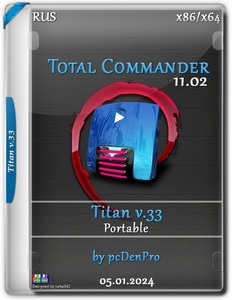AZ Screen Recorder — универсальное приложение для записи экрана на Android и Windows

AZ Screen Recorder — одно из самых известных приложений для записи экрана, получившее признание миллионов пользователей благодаря своей стабильности, простоте и отсутствию водяных знаков. Программа создана компанией Hecorat и предназначена как для Android, так и для Windows. Она позволяет записывать экран в высоком качестве, снимать системный звук и микрофон, использовать камеру (режим «Facecam»), редактировать видео и даже вести прямые трансляции на YouTube и Twitch.
Главное достоинство AZ Screen Recorder — это отсутствие ограничений по времени и отсутствие водяных знаков даже в бесплатной версии. Пользователю предоставляется полный контроль над качеством записи, частотой кадров, битрейтом, звуком и другими параметрами. Это делает приложение идеальным выбором для блогеров, преподавателей, геймеров и тех, кто создаёт обучающие видеоролики.
1. Введение
AZ Screen Recorder появился на Android в 2014 году и быстро стал эталоном среди приложений для записи экрана. Его стабильность, чистый интерфейс и функциональность сделали его одной из первых программ, способных записывать экран без необходимости root-доступа. Позднее разработчики выпустили версию для Windows, сохранив основные функции мобильного варианта, включая запись с камеры и системного звука.
Приложение активно используется для записи видеоуроков, стримов, демонстраций приложений, игр и видеозвонков. AZ Screen Recorder не только фиксирует изображение, но и позволяет редактировать результат прямо после записи. Встроенный редактор даёт возможность обрезать, соединять и добавлять музыку, что превращает приложение в полноценный инструмент для создания контента.
1.1. Для кого предназначен AZ Screen Recorder
- Геймерам — для записи прохождений, обзоров и прямых трансляций игр.
- Преподавателям и тренерам — для создания обучающих видео и видеоуроков.
- Блогерам и создателям контента — для съёмки обзоров и видеоинструкций.
- Обычным пользователям — для записи видеозвонков, инструкций и презентаций.
1.2. Ключевые особенности программы
- Запись экрана в качестве до 2K (60 FPS, 12 Мбит/с).
- Работа без root-доступа и водяных знаков.
- Поддержка записи звука системы и микрофона.
- Встроенный редактор видео и конвертер GIF.
- Плавающая панель управления и горячие кнопки для быстрого запуска.
- Запись с фронтальной камеры (Facecam) поверх видео.
2. Основные функции AZ Screen Recorder
2.1. Запись видео с экрана
Программа позволяет снимать всё, что происходит на экране устройства. Пользователь может выбрать разрешение (480p–2K), частоту кадров (от 24 до 60 FPS) и битрейт. AZ Screen Recorder идеально подходит как для записи игр с высокой частотой кадров, так и для создания обучающих видеороликов и обзоров интерфейсов приложений.
- Выбор области записи — весь экран, вертикальный или горизонтальный формат.
- Регулировка качества записи под производительность устройства.
- Возможность приостанавливать и возобновлять запись в любой момент.
- Отображение касаний и движений пальцев — удобно для обучающих видео.
2.2. Запись аудио
AZ Screen Recorder поддерживает запись звука с микрофона и системы (на Android 10+ и Windows). Это позволяет пользователю комментировать происходящее на экране, записывать лекции или совещания с высоким качеством звука.
- Одновременная запись системного звука и микрофона.
- Настройка уровня громкости для каждого источника.
- Автоматическая синхронизация звука и видео.
2.3. Встроенный видеоредактор
После завершения записи пользователю доступен встроенный редактор. Он позволяет обрезать, склеивать и добавлять эффекты к видео. Кроме того, можно накладывать музыку, текст и логотипы, изменять скорость и сохранять видео в GIF-формате.
- Обрезка и склейка нескольких роликов.
- Добавление фоновой музыки и наложение логотипа.
- Изменение скорости воспроизведения (ускорение или замедление).
- Конвертация видео в формат GIF.
2.4. Режим «Facecam»
Режим «Facecam» позволяет добавлять изображение с фронтальной камеры поверх основной записи. Эта функция особенно полезна для летсплеев, видеоинструкций и учебных видео, где важно присутствие автора.
- Регулируемый размер окна камеры и его положение на экране.
- Автоматическая синхронизация видео с камерой и основным контентом.
- Поддержка HD-камер без задержек и рывков.
2.5. Стриминг и трансляции
AZ Screen Recorder поддерживает прямую трансляцию на YouTube и Twitch. Пользователь может вести стрим, сохраняя при этом запись в памяти устройства. Настройка потока проста — достаточно войти в аккаунт и выбрать параметры видео и звука.
- Прямая трансляция в YouTube Live и Twitch.
- Настройка битрейта и разрешения потока.
- Поддержка внешнего микрофона для комментирования.
3. Системные требования и совместимость
3.1. Android
- Минимальная версия ОС: Android 5.0 (Lollipop).
- Рекомендуемая версия: Android 10 или выше для записи системного звука.
- Оперативная память: от 2 ГБ для Full HD-записи.
- Свободное место: не менее 200 МБ для установки и 2 ГБ для хранения видео.
3.2. Windows
- Совместимые версии: Windows 10, 11 (x64).
- Процессор: Intel Core i3 или аналогичный.
- ОЗУ: 4 ГБ (рекомендуется 8 ГБ для HD-записей).
- Наличие микрофона и камеры (опционально).
3.3. Разрешения и доступ
Для корректной работы приложение запрашивает доступ к экрану, микрофону, памяти устройства и камере (при использовании Facecam). Эти разрешения требуются для полноценной записи и сохранения файлов.
4. Скриншоты

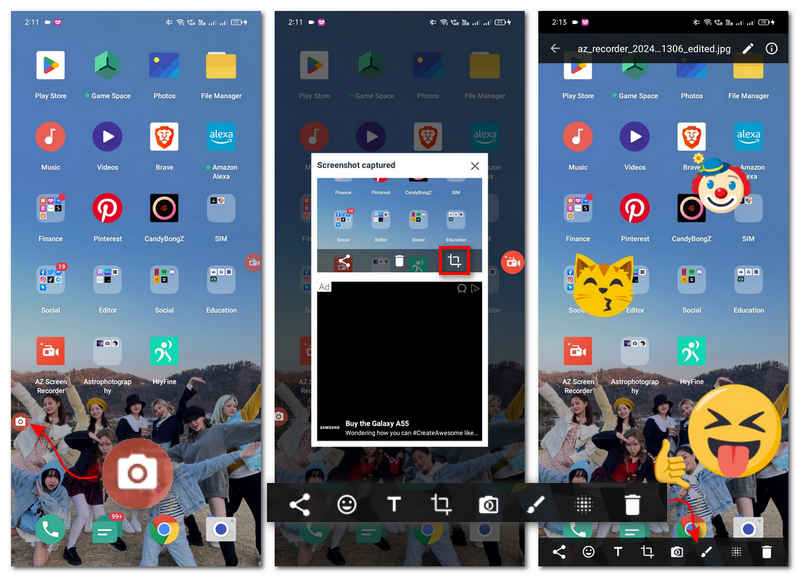
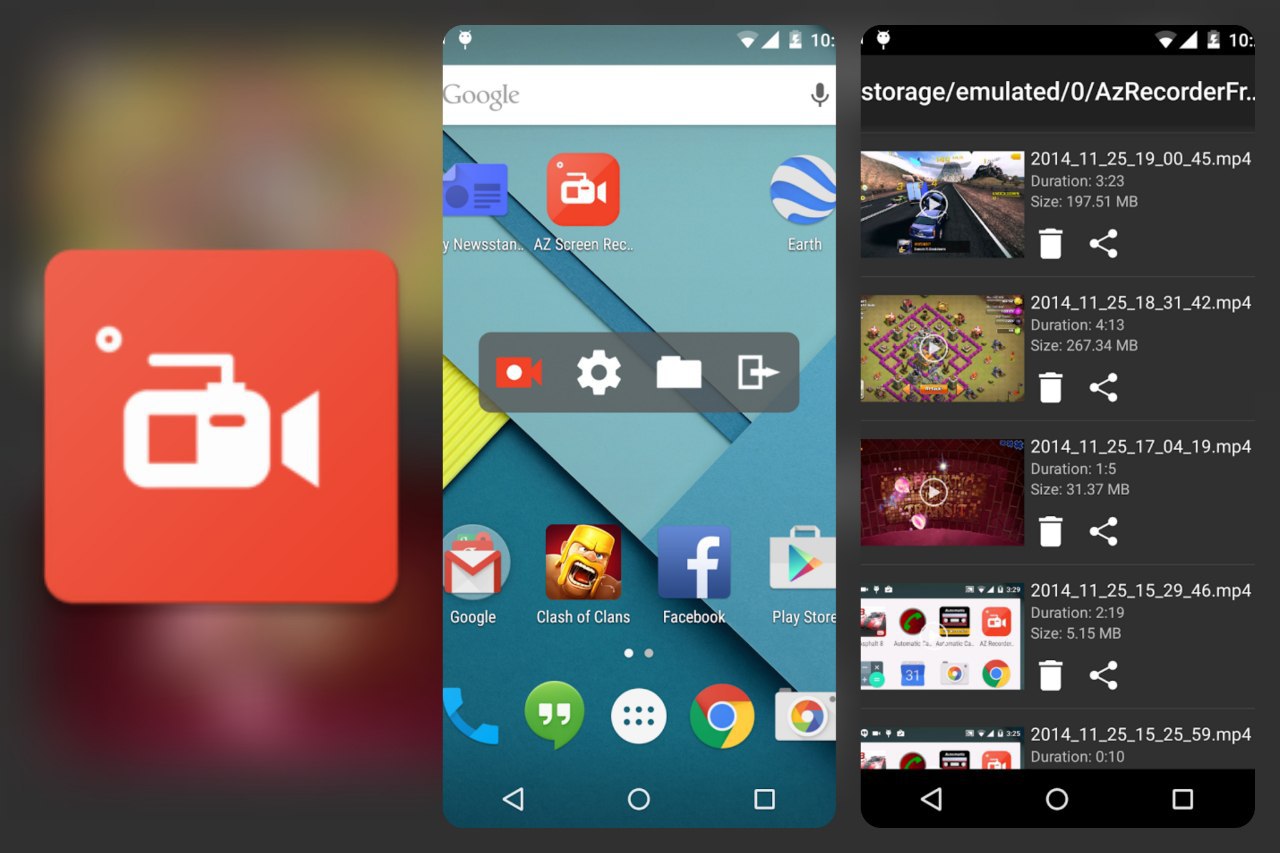
Интерфейс AZ Screen Recorder интуитивно понятен. Вся навигация выполнена в виде простых иконок, а плавающая кнопка позволяет управлять записью без выхода из текущего приложения. На устройствах Android запись начинается одним нажатием, а на Windows — через панель управления в трее.
5. Интерфейс и удобство использования
AZ Screen Recorder ориентирован на максимальную простоту. После запуска на экране появляется плавающая панель, которая не мешает работе пользователя. Кнопки позволяют начать запись, сделать паузу, добавить камеру или открыть настройки. Интерфейс адаптирован под смартфоны и планшеты, поддерживает ночной режим и жестовое управление.
На Windows программа имеет более привычный настольный интерфейс — с окном предварительного просмотра, настройками источников и кнопками управления. Встроенный редактор и экспорт доступны через боковую панель.
- Плавающая панель управления: быстрое управление без выхода из игры или приложения.
- Уведомления: отображают состояние записи и предоставляют доступ к стопу и паузе.
- Гибкость интерфейса: пользователь может перемещать элементы управления по экрану.
Главное достоинство интерфейса AZ Screen Recorder — продуманность. Даже новичок сможет разобраться с настройками и начать запись экрана за пару секунд, без лишних меню и сложных опций.
6. Преимущества AZ Screen Recorder
AZ Screen Recorder заслуженно считается одним из лучших решений для записи экрана на Android и Windows. Он сочетает простоту интерфейса, высокое качество записи и богатый функционал, оставаясь при этом бесплатным для большинства пользователей. Ниже перечислены ключевые достоинства приложения.
- Отсутствие водяных знаков. Даже бесплатная версия сохраняет видео без логотипов и ограничений.
- Полная поддержка Full HD и 60 FPS. Программа позволяет записывать видео в профессиональном качестве без потери кадров.
- Гибкие настройки. Можно регулировать разрешение, частоту кадров, битрейт и кодек.
- Плавающая панель управления. Управление записью в одно касание без сворачивания текущего приложения.
- Встроенный видеоредактор. Обрезка, добавление музыки, текста и ускорение видео прямо внутри программы.
- Поддержка Facecam. Возможность наложить видео с фронтальной камеры поверх экрана.
- Прямая трансляция. Стриминг игр и демонстраций на YouTube и Twitch.
- Минимальная нагрузка на систему. Программа не влияет на производительность, даже во время записи игр.
- Совместимость. Работает на большинстве устройств Android без root-доступа и доступна для Windows 10/11.
7. Недостатки AZ Screen Recorder
Несмотря на обширный набор функций, приложение имеет несколько ограничений, особенно в бесплатной версии. Эти нюансы стоит учитывать при выборе программы для профессионального использования.
- Наличие рекламы в бесплатной версии, которую можно убрать только при покупке Premium.
- Некоторые расширенные функции редактирования и стриминга доступны по подписке.
- На Android до версии 10 невозможно записывать системный звук без внешнего микрофона.
- Нет встроенного инструмента для добавления субтитров и аннотаций.
- Редактор ограничен базовыми функциями (обрезка, склейка, скорость, музыка).
- При записи видео в 2K и выше возможны редкие фризы на слабых устройствах.
8. Советы по использованию AZ Screen Recorder
8.1. Оптимизация качества записи
- Для обучения и презентаций достаточно Full HD (1080p) при 30 FPS — это сбалансированный вариант между качеством и размером файла.
- Для игр и динамических сцен выбирайте 60 FPS и высокий битрейт (8–12 Мбит/с).
- Для долгих записей снижайте разрешение до 720p, чтобы избежать перегрева устройства.
8.2. Работа с аудио
- Если ваше устройство поддерживает Android 10 или выше, включите системный звук через настройки «Internal Audio».
- Используйте внешний микрофон для улучшения качества голоса.
- При монтаже можно добавить фоновую музыку и отрегулировать громкость каждого источника.
8.3. Использование Facecam
- Включите фронтальную камеру перед началом записи, чтобы добавить эффект присутствия.
- Разместите окно камеры в углу экрана, чтобы не перекрывать важные элементы интерфейса.
- Используйте равномерное освещение, чтобы изображение с камеры было чётким.
8.4. Редактирование видео
- После записи откройте встроенный редактор для обрезки лишних частей.
- Добавляйте музыку и титры, чтобы сделать видео более выразительным.
- Используйте замедление (slow motion) для демонстрации важных моментов.
8.5. Настройка стриминга
Чтобы начать трансляцию на YouTube или Twitch, войдите в аккаунт, выберите разрешение и битрейт. Перед запуском убедитесь, что соединение стабильное (рекомендуется не ниже 10 Мбит/с). После окончания стрима видео автоматически сохраняется в галерею устройства.
9. Сравнение с аналогами
- AZ Screen Recorder vs Mobizen Screen Recorder: Mobizen проще в управлении, но добавляет водяной знак в бесплатной версии. AZ работает без логотипа и имеет больше настроек.
- AZ Screen Recorder vs DU Recorder: DU Recorder больше ориентирован на стриминг, а AZ предлагает более стабильную локальную запись и лучшее качество звука.
- AZ Screen Recorder vs ADV Screen Recorder: ADV имеет схожие функции, но менее стабилен при долгих записях. AZ выигрывает по надёжности и плавности.
- AZ Screen Recorder vs OBS Studio (ПК): OBS мощнее и подходит для профессиональных стримов, но требует настройки. AZ проще и быстрее в использовании на мобильных устройствах.
Сравнение показывает, что AZ Screen Recorder занимает нишу надёжного, лёгкого и универсального инструмента. Это идеальное решение для тех, кому нужно качественно и быстро записывать экран, не углубляясь в сложные настройки.
10. Отзывы пользователей
Пользователи Android и Windows высоко оценивают AZ Screen Recorder за стабильность и качество видео. Программа имеет более 50 миллионов загрузок и средний рейтинг 4,6/5 на Google Play. Ниже приведены типичные отзывы:
- «Записываю уроки по математике для студентов — отличное качество и без логотипов. Очень удобно!»
- «Использую для игр, никаких лагов, звук синхронизирован идеально. Лучший рекордер на Android!»
- «Редактор простой, но функциональный. За пару минут можно обрезать и выложить видео.»
- «Хорошо, что есть версия для Windows — удобно делать обучающие ролики на компьютере.»
Пользователи отмечают, что AZ Screen Recorder остаётся одним из немногих приложений, предлагающих профессиональные возможности бесплатно. Разработчики регулярно обновляют приложение, улучшая совместимость с новыми версиями Android и добавляя функции для контент-креаторов.
11. FAQ — часто задаваемые вопросы по AZ Screen Recorder
Можно ли записывать системный звук? Да, начиная с Android 10 приложение поддерживает запись системного звука без внешнего микрофона. На более старых версиях ОС можно использовать комбинированный режим — системный звук плюс микрофон.
Есть ли ограничения по длительности записи? Нет, в приложении нет лимитов по времени. Длительность зависит только от объёма свободной памяти на устройстве или диске, если используется Windows-версия.
Можно ли использовать AZ Screen Recorder без root-доступа? Да, это одно из первых приложений, которое работает без root. Все функции, включая системный звук и запись с камеры, доступны без дополнительных прав.
Как записывать видеозвонки? Для записи звонков выберите источник звука «Internal + Mic» и запустите запись перед началом разговора. Программа автоматически фиксирует изображение и аудио с обеих сторон, если разрешено ОС.
Можно ли использовать AZ Screen Recorder на ПК? Да. Windows-версия доступна на официальном сайте разработчика и в Microsoft Store. Она поддерживает запись экрана, звука и камеры, но интерфейс немного отличается от мобильного.
Поддерживает ли приложение стриминг? Да. AZ Screen Recorder позволяет вести прямые трансляции на YouTube, Facebook и Twitch. В настройках выберите платформу, авторизуйтесь и начните стрим одним нажатием.
Можно ли использовать программу на iPhone? Нет, AZ Screen Recorder доступен только для Android и Windows. Для iOS можно использовать встроенную функцию записи экрана или альтернативы вроде TechSmith Capture.
Есть ли водяные знаки в бесплатной версии? Нет. Приложение сохраняет видео без логотипов и меток. Однако некоторые функции, например расширенные эффекты и цветокоррекция, доступны только в платной версии Premium.
Как включить всплывающие касания? В настройках активируйте опцию «Show touches». Это добавит визуализацию прикосновений на экран — удобно для обучающих роликов и демонстрации приложений.
Можно ли изменить место сохранения видео? Да, в параметрах выберите путь к внутренней памяти, SD-карте или внешнему накопителю. На Windows можно сохранять файлы в любую директорию, включая облачные хранилища.
12. Заключение
AZ Screen Recorder — универсальное решение для записи экрана, которое сочетает простоту, надёжность и богатый набор функций. Оно одинаково подходит для создания обучающих роликов, записи игр, стримов или видеозвонков. Программа отличается стабильной работой, качественным изображением и отсутствием водяных знаков даже в бесплатной версии.
Преимущества: высокая производительность, чистое видео без логотипов, встроенный редактор, поддержка системного звука и Facecam. Недостатки: реклама в бесплатной версии, ограниченные функции редактирования и отсутствие iOS-варианта.
AZ Screen Recorder заслужил репутацию одного из самых удобных и доступных инструментов для записи видео. Он стабильно работает на большинстве Android-устройств и ПК, позволяя пользователям создавать профессиональные ролики без сложной настройки. Благодаря регулярным обновлениям и поддержке новых технологий приложение остаётся актуальным и в 2025 году.
Для блогеров, преподавателей, геймеров и офисных работников AZ Screen Recorder предоставляет всё необходимое — от качественной записи экрана до встроенного монтажа и онлайн-трансляций. Это действительно универсальный инструмент, который можно рекомендовать всем, кто создаёт визуальный контент.
Чтобы начать работу, установите приложение, предоставьте доступ к экрану и микрофону, настройте параметры качества и нажмите кнопку записи. Через несколько секунд вы получите чистое и стабильное видео, готовое к публикации на YouTube, в социальных сетях или в учебных платформах. AZ Screen Recorder — это сочетание профессионального качества и доступности для всех пользователей.
![Jinn'sLiveUSB 11.5 - флешка с Windows 7, 8.1, 10 и 11 [Ru/En]](/uploads/posts/2023-12/26c.jpg)